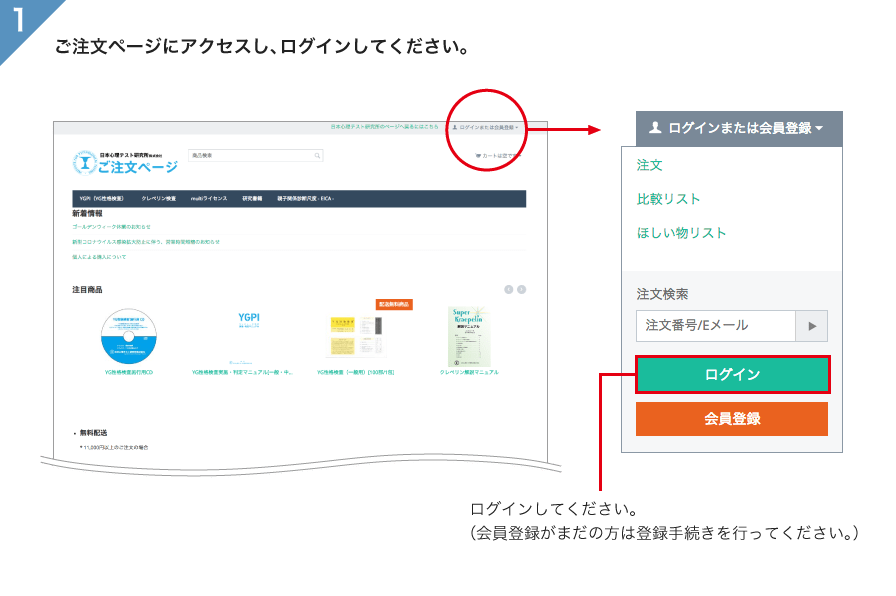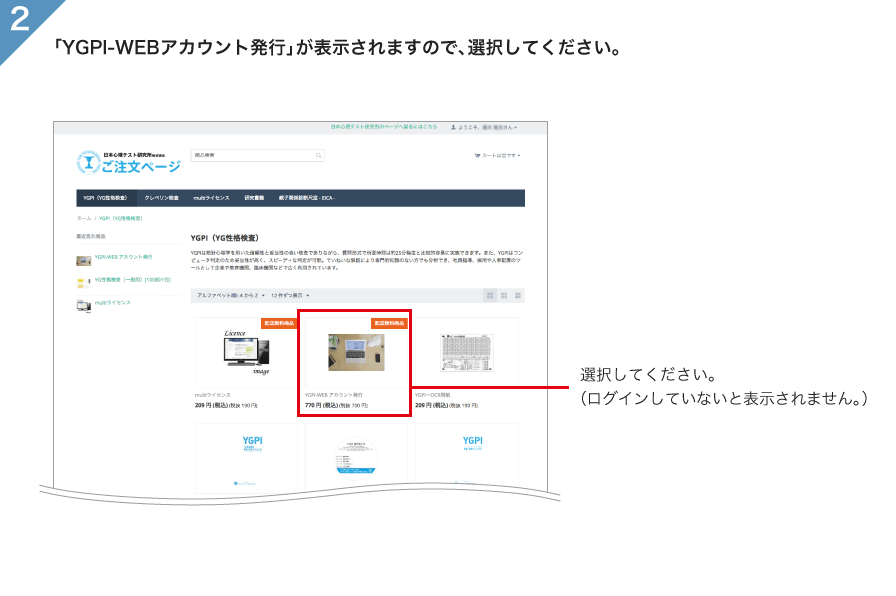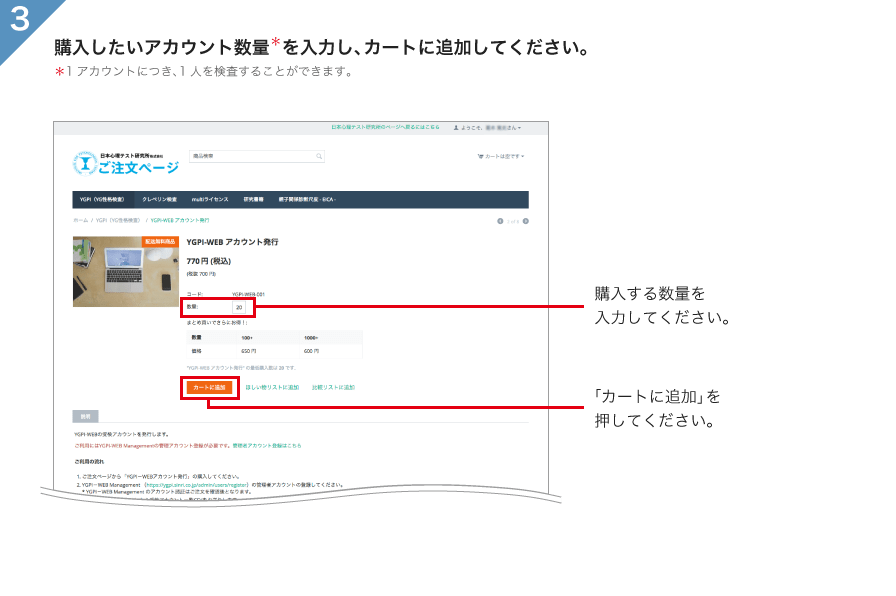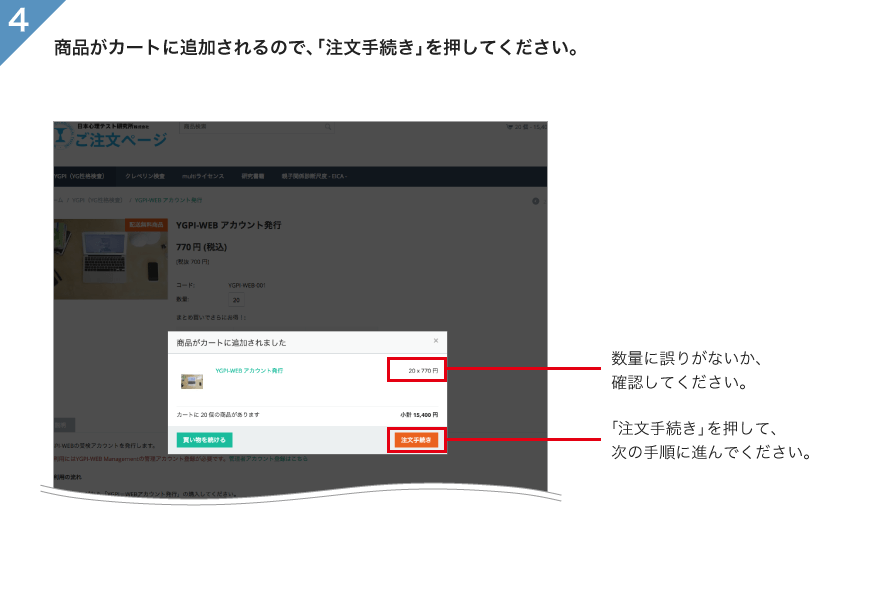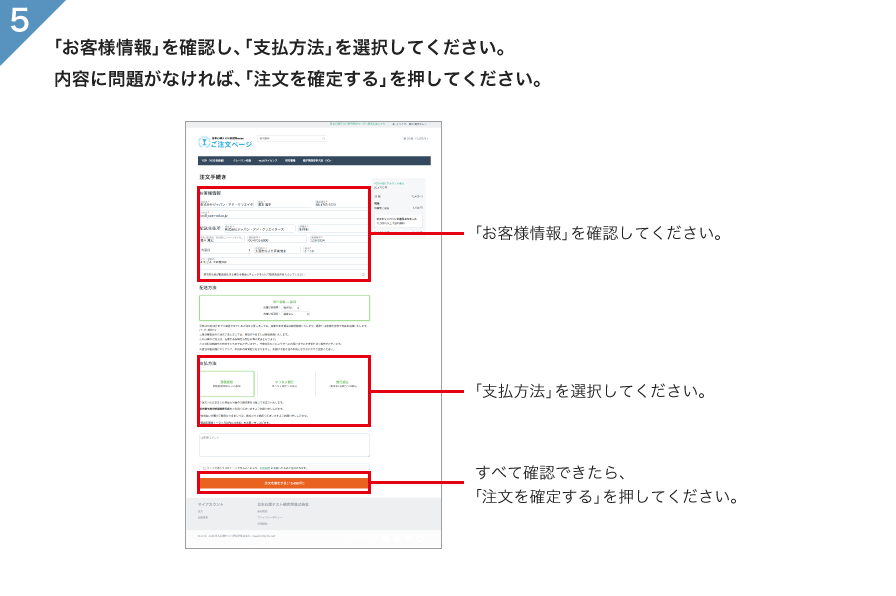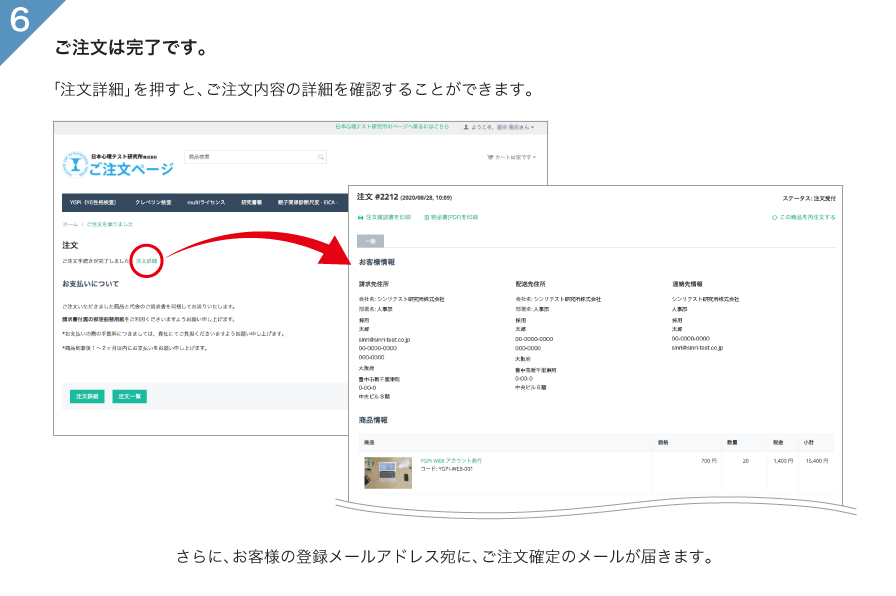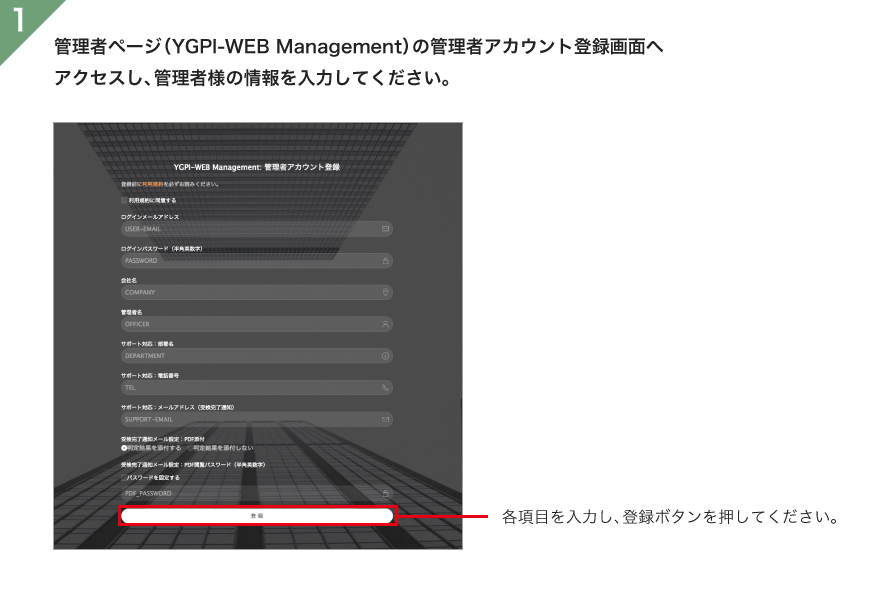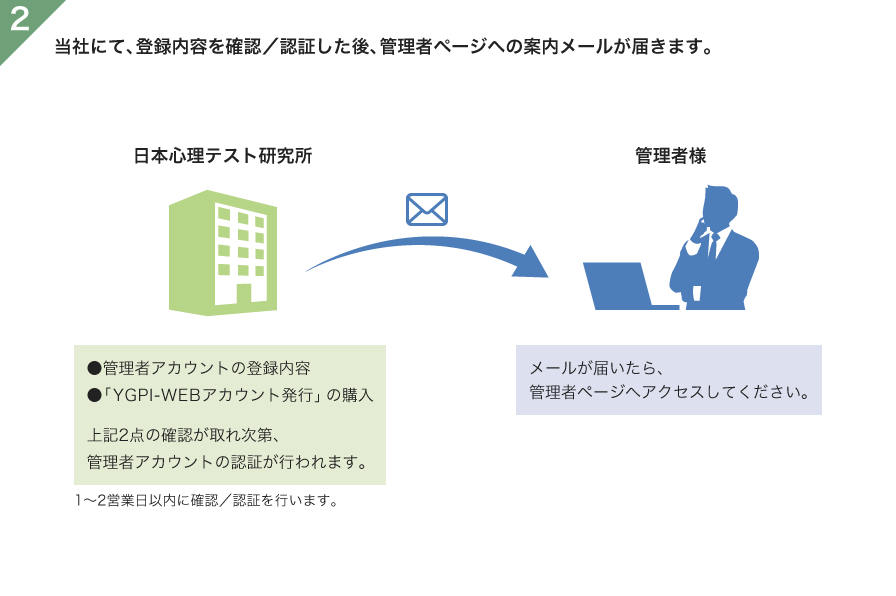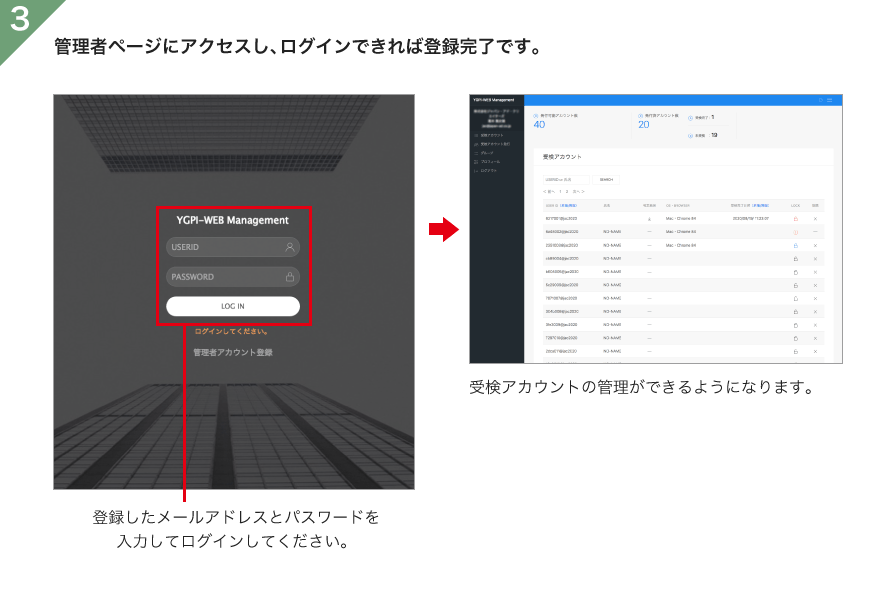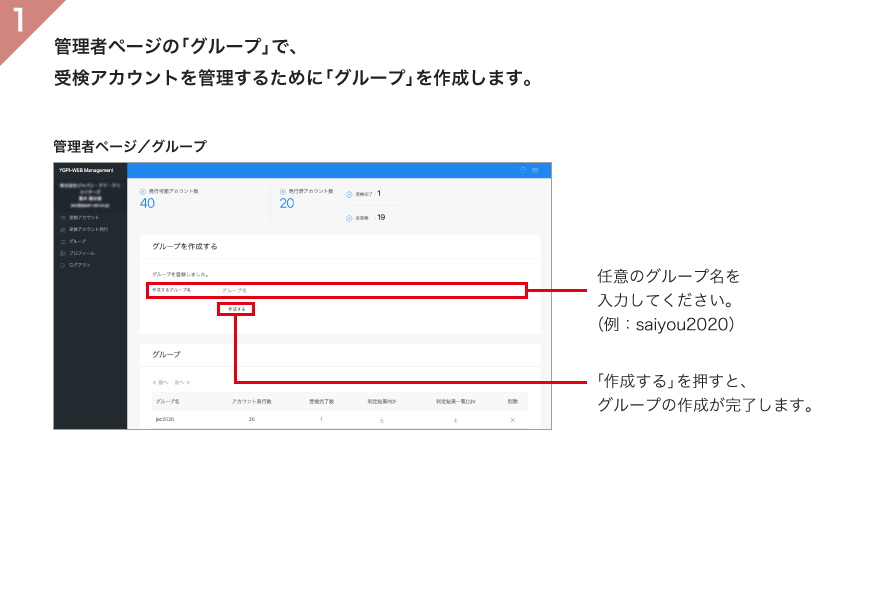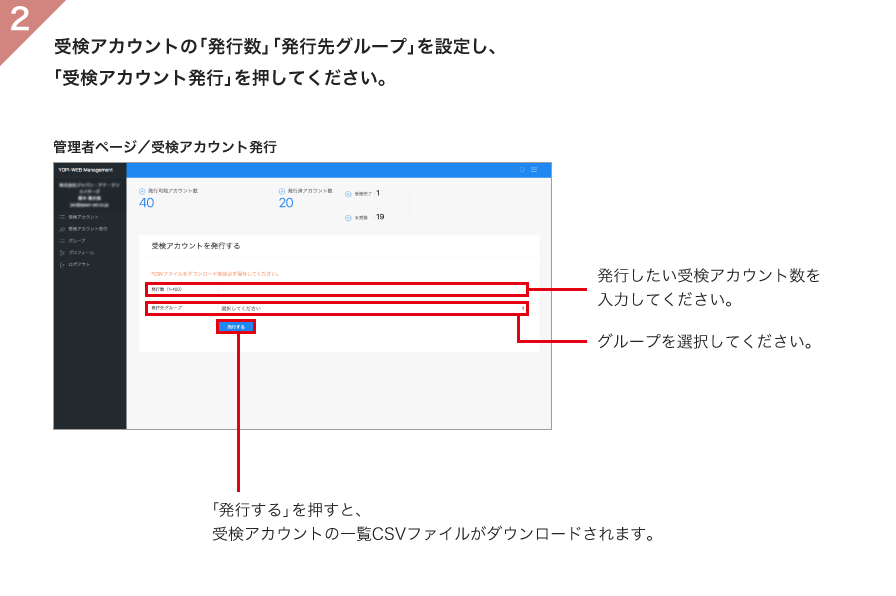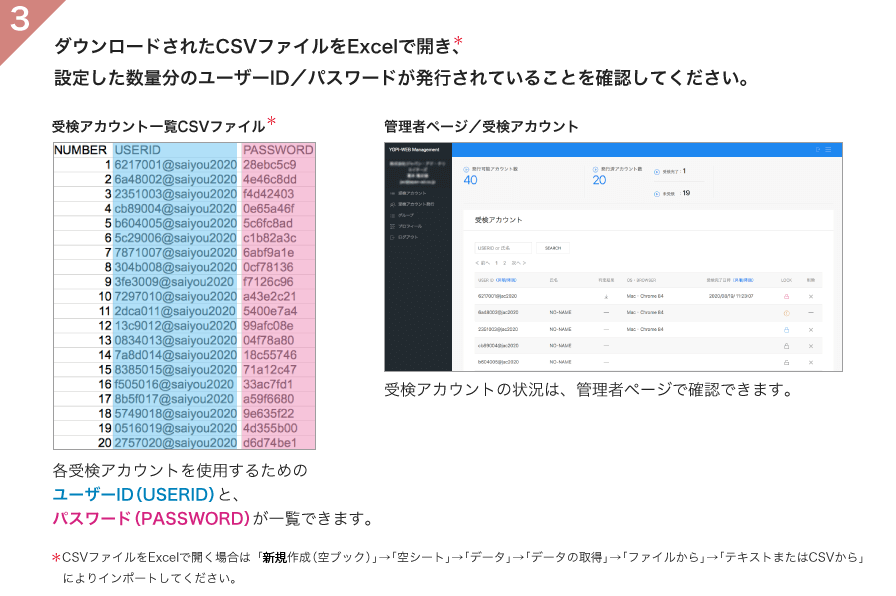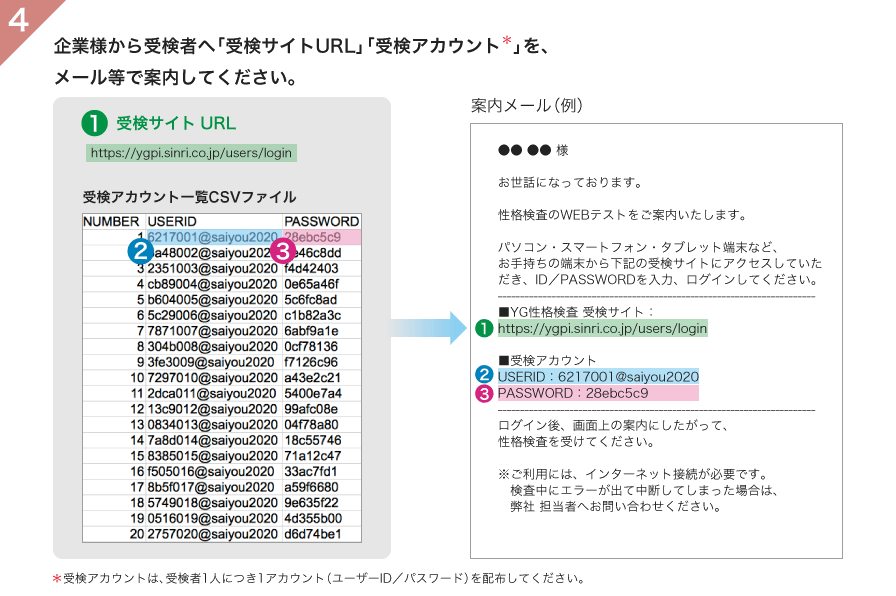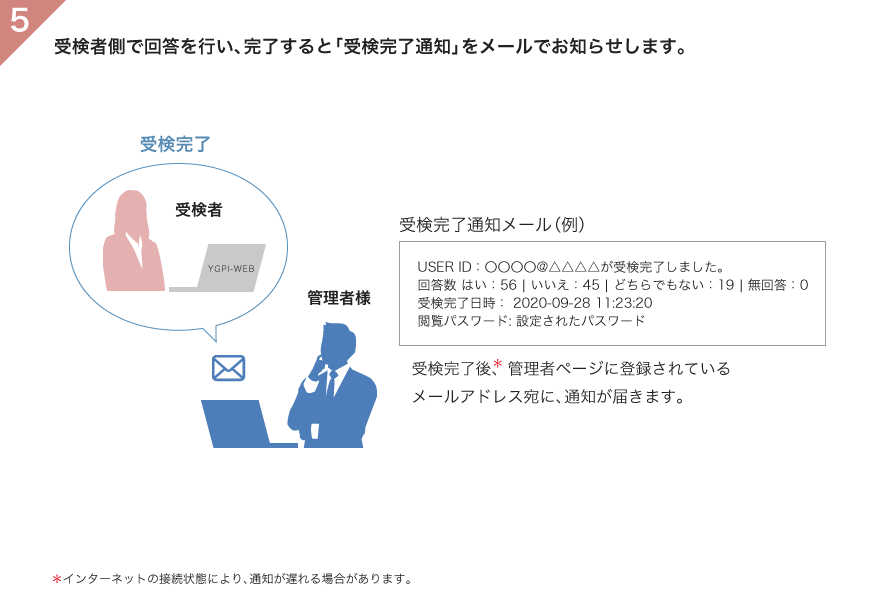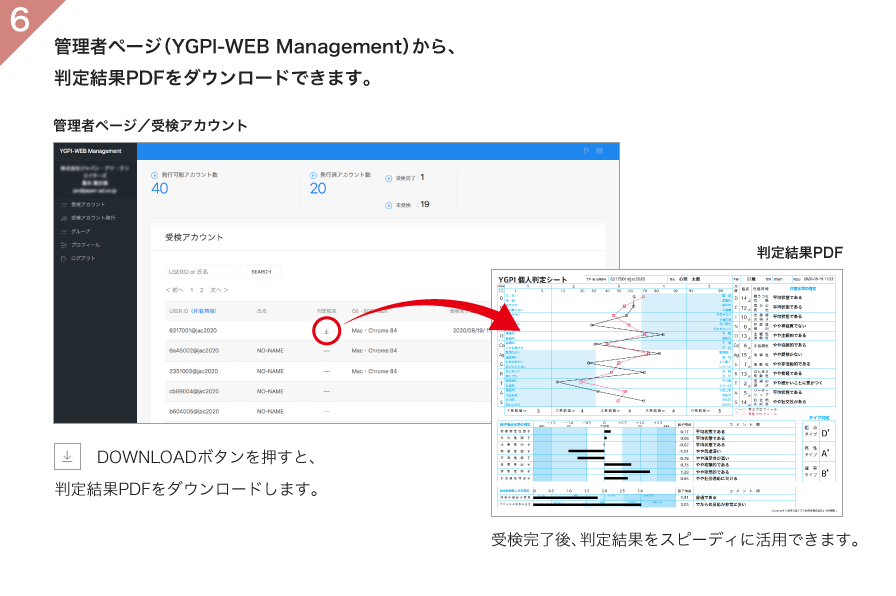WEB上で手軽に性格検査を実施して、
採用人事のクオリティ向上をサポート。
120問の質問に回答してもらうだけで性格特徴を分析できるYGPI(YG性格検査)が、WEB上で受検可能。
検査会場を設ける手間が省け、スムーズに受検者の強みや特性を把握し、採用人事に活用できます。
・動画は実際のYGPI-WEBと異なる場合があります。
・音声をオンにすると、読み上げ音声を聴くことができます。
問題の自動再生で、監督者いらず。
リアルタイム受検
受検を開始すると、一定の間隔で問題の読み上げ音声を自動再生。問題ごとにカウント表示するので、集団検査のように監督者がいなくても、強制速度法での検査が実現します。
PCでもスマホでも、難なく回答できる。
カンタン操作
回答操作は、パソコンでのマウスやキーボード入力はもちろん、スマートフォン・タブレット端末でのタップ入力にも対応。筆記用具を使った回答と変わらないスピード感で、回答できます。
検査後、すぐに結果が見られる。
コンピュータ判定
検査終了後、すぐさまコンピュータが回答内容を自動判定するとともに、受検完了通知※がメールで届き、判定結果をPDFで確認できます。判定作業の手間が省け、効率よく採用活動・人材配置への活用ができます。
※ 「受検完了通知」に判定結果PDFを添付することもできます。詳しくは管理者ページで設定を確認してください。
ご利用までの流れ
「YGPI-WEB」は、企業様から受検者ひとりひとりへ、
受検サイトのURL・ログインに必要な受検アカウント情報(ユーザーID/パスワード)
以上の2点を配布することで、検査を実施いただけます。


ご利用いただくためには、
次の3ステップの手続きが必要になります。
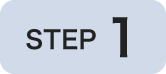
「YGPI-WEB アカウント発行」の購入
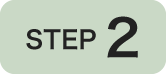
管理者ページ(YGPI-WEB Management)のアカウント登録
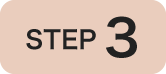
受検アカウントの発行→受検者への配布
「YGPI-WEB アカウント発行」の購入
はじめに、受検者に配布するための受検アカウント(YGPI-WEBアカウント)を受検者人数分ご注文してください。
「YGPI-WEBアカウント発行」の購入手順
管理者ページ(YGPI-WEB Management)のアカウント登録
つぎに、受検アカウントを管理するページ「YGPI-WEB Management」の管理者アカウント登録を行ってください。
管理者ページ(YGPI-WEB Management)のアカウント登録手順
受検アカウントの発行→受検者への配布
さいごに、受検アカウントを発行し、企業様より受検者へ[受検サイトURL・ユーザーID/パスワード]を案内してください。
受検アカウントの発行
→受検者への配布手順
管理者ページ(YGPI-WEB Management)の使い方
管理者ページ(YGPI-WEB Management)の操作方法をご確認いただけます。以下のタブを押すと詳細が表示されます。
- 受検アカウント(企業向け)
-
購入・発行した受検アカウントの一覧画面です。受検アカウント数を把握したり、ユーザーIDや氏名で検索して個々のアカウント状況を確認することができます。
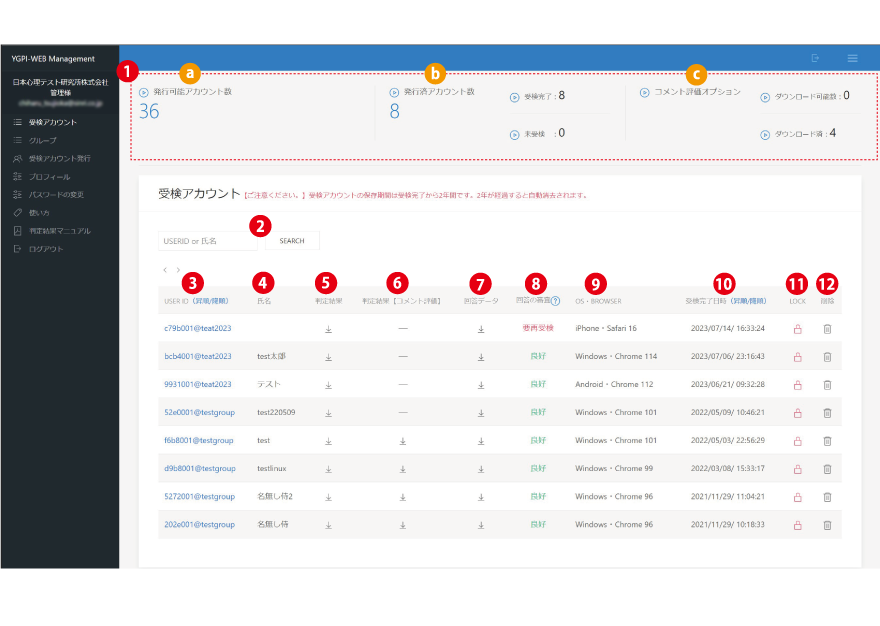
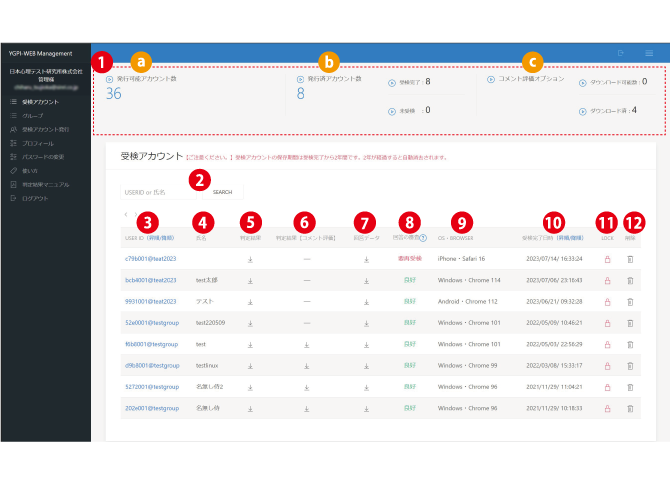
-
-
発行可能アカウント数
発行が可能な受検アカウント残数。
-
発行済アカウント数
CSVファイルでユーザーID/パスワードを発行した受検アカウント数。
受検完了
発行済アカウントのうち、受検が完了しているもの。
未受検
発行済アカウントのうち、まだ受検が行われていないもの。
-
ダウンロード可能数
コメント評価オプションで判定結果PDFをダウンロード可能な残数。
ダウンロード済
コメント評価オプションで判定結果PDFをダウンロードされた数。
-
-
受検アカウントの検索ができます。受検アカウント名(ユーザーID)または氏名を入力してください。
●受検アカウント名(ユーザーID)検索
受検アカウント名を入力する場合は、あいまい検索。
「@○○○○」部分を入力してグループを絞り込む時に便利です。●氏名検索
氏名を入力する場合は、完全一致検索。
個人を絞り込む時に便利です。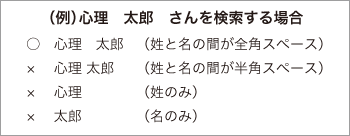
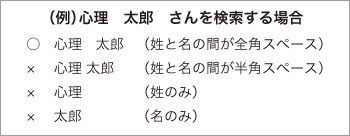
-
USER ID
受検アカウント名(ユーザーID)を表示します。
(昇順/降順)を押すと、アカウント発行順に、並べ替えできます。 -
氏名
受検アカウントの氏名を表示します。
受検者が、受検の際に入力した名前が反映されます。
名前を入力しない場合は、「NO-NAME」のままになります。 -
判定結果
受検完了後に判定結果PDFをダウンロードできます。
-
判定結果【コメント評価】
受検完了後にコメント評価付き判定結果PDFをダウンロードできます。
-
回答データ
回答データをCSVファイルでダウンロードできます。
-
回答の審査
無回答・どちらでもない(わからない)の回答数が判定基準を満たしているかの審査結果です。
-
OS・BROWSER
受検者が検査に使用した端末のOSとブラウザ名を表示します。
-
受検完了日時
受検者が検査を終えた日時を表示します。
受検アカウントの保存期間は受検完了から2年間です。2年が経過すると自動消去されます。
(昇順/降順)を押すと、日時の順に並べ替えできます。 -
LOCK
受検アカウントの使用可否を表示します。
- アカウントへのログインができる状態。
- 受検が完了し、アカウントへのログインができない状態。
-
受検が中断され、一時的にアカウントへのログインができない状態。
検査中にブラウザを閉じたり、通信エラー等で検査が中断された場合、
アカウントが使用できなくなります。
アイコンを押すと解除できます。※1※1 受検者のログイン回数が3回目までの場合は、解除できます。
-
受検が中断され、アカウントへのログインができない状態。
 状態の解除を3回行った後、さらに検査が中断された場合は、
状態の解除を3回行った後、さらに検査が中断された場合は、
アカウントが使用できなくなり、
管理者ページで解除できません。※2※2 受検者のログイン回数が4回目以降の解除は、当社までお問い合わせください。
-
削除
受検アカウントを削除します。
一度削除すると、管理者ページ上からデータが消え、判定結果の閲覧も不可になります。
-
- 受検アカウント(学校向け)
-
購入・発行した受検アカウントの一覧画面です。受検アカウント数を把握したり、ユーザーIDや氏名で検索して個々のアカウント状況を確認することができます。
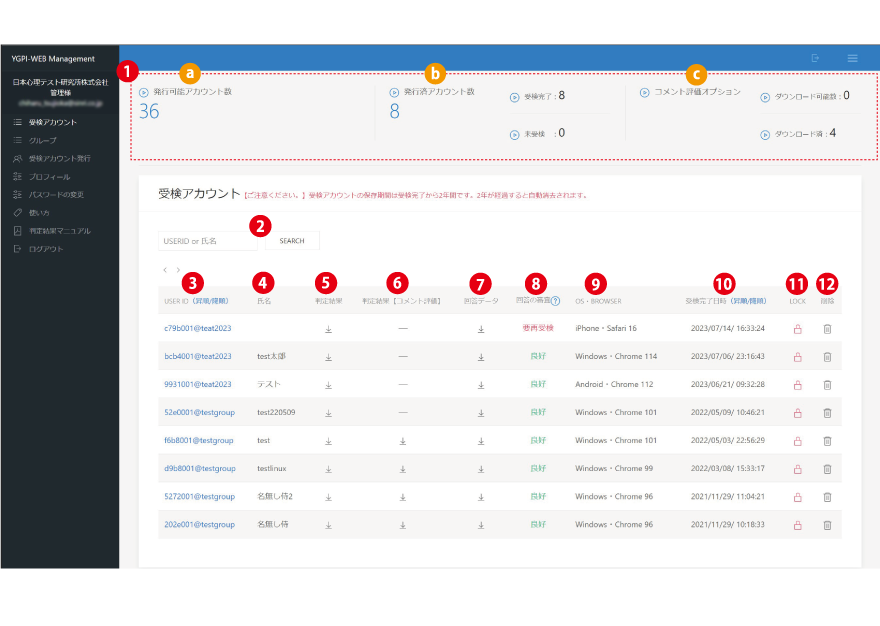
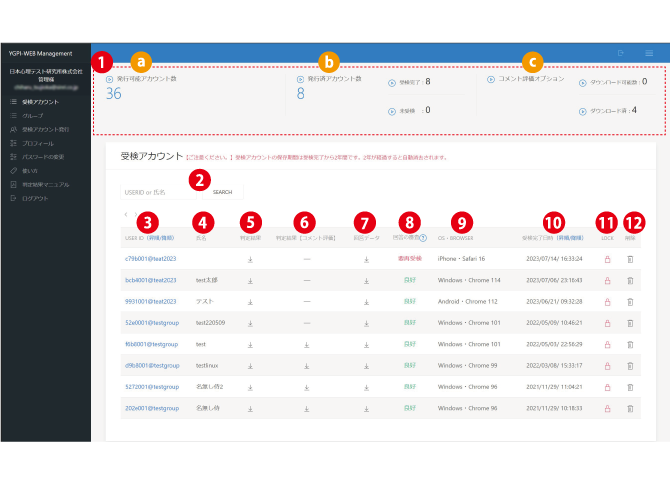
-
-
発行可能アカウント数
発行が可能な受検アカウント残数。
-
発行済アカウント数
CSVファイルでユーザーID/パスワードを発行した受検アカウント数。
受検完了
発行済アカウントのうち、受検が完了しているもの。
未受検
発行済アカウントのうち、まだ受検が行われていないもの。
-
-
受検アカウントの検索ができます。受検アカウント名(ユーザーID)または氏名を入力してください。
●受検アカウント名(ユーザーID)検索
受検アカウント名を入力する場合は、あいまい検索。
「@○○○○」部分を入力してグループを絞り込む時に便利です。●氏名検索
氏名を入力する場合は、完全一致検索。
個人を絞り込む時に便利です。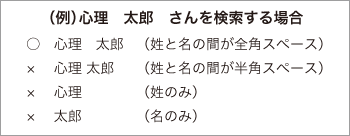
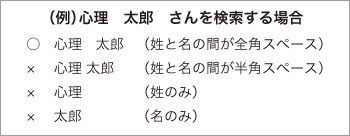
-
USER ID
受検アカウント名(ユーザーID)を表示します。
(昇順/降順)を押すと、アカウント発行順に、並べ替えできます。 -
氏名
受検アカウントの氏名を表示します。
受検者が、受検の際に入力した名前が反映されます。
名前を入力しない場合は、「NO-NAME」のままになります。 -
判定結果
受検完了後に判定結果PDFをダウンロードできます。
-
OS・BROWSER
受検者が検査に使用した端末のOSとブラウザ名を表示します。
-
受検完了日時
受検者が検査を終えた日時を表示します。
受検アカウントの保存期間は受検完了から2年間です。2年が経過すると自動消去されます。
(昇順/降順)を押すと、日時の順に並べ替えできます。 -
LOCK
受検アカウントの使用可否を表示します。
- アカウントへのログインができる状態。
- 受検が完了し、アカウントへのログインができない状態。
-
受検が中断され、一時的にアカウントへのログインができない状態。
検査中にブラウザを閉じたり、通信エラー等で検査が中断された場合、
アカウントが使用できなくなります。
アイコンを押すと解除できます。※1※1 受検者のログイン回数が3回目までの場合は、解除できます。
-
受検が中断され、アカウントへのログインができない状態。
 状態の解除を3回行った後、さらに検査が中断された場合は、
状態の解除を3回行った後、さらに検査が中断された場合は、
アカウントが使用できなくなり、
管理者ページで解除できません。※2※2 受検者のログイン回数が4回目以降の解除は、当社までお問い合わせください。
-
削除
受検アカウントを削除します。
一度削除すると、管理者ページ上からデータが消え、判定結果の閲覧も不可になります。
-
- 受検アカウント発行
-
受検アカウントのユーザーID/パスワードを、使用したい分だけ発行できます。
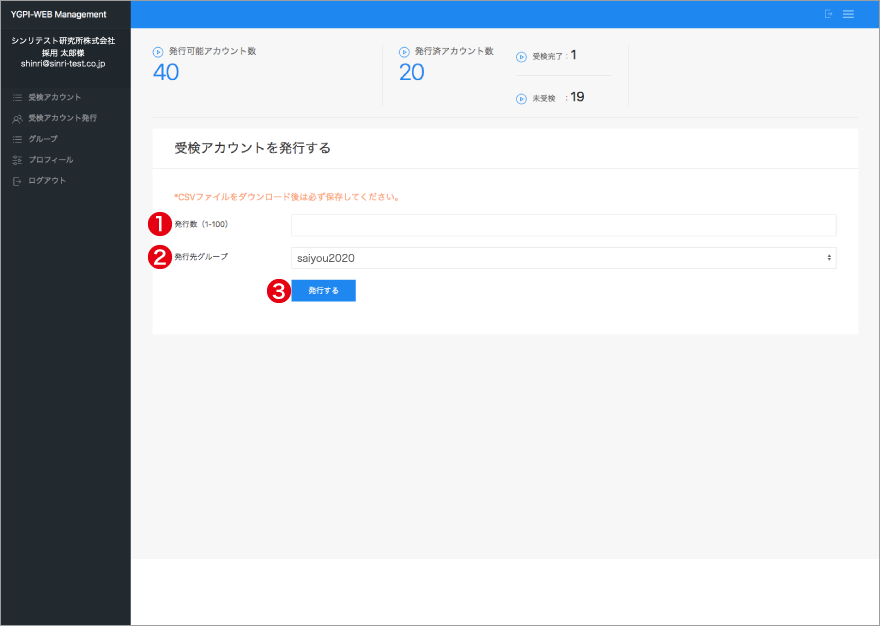
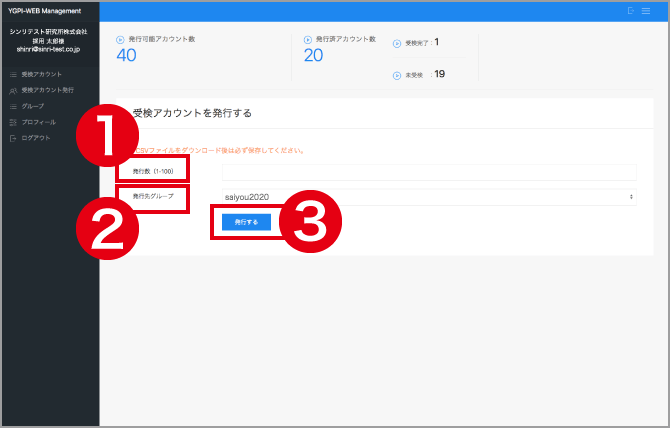
-
発行数を入力します。一度に1〜100の受検アカウントが発行できます。
「発行可能アカウント数」を超える数量は発行できません。
必要に応じて「YGPI-WEBアカウント発行」を追加購入してください。
購入手続き完了後、当社にて「発行可能アカウント数」を追加するので、反映に1〜2日かかる場合があります。 -
発行する受検アカウントが属するグループを選択します。
選択したグループ名は、発行された受検アカウント名(ユーザーID)の@以降に付されます。
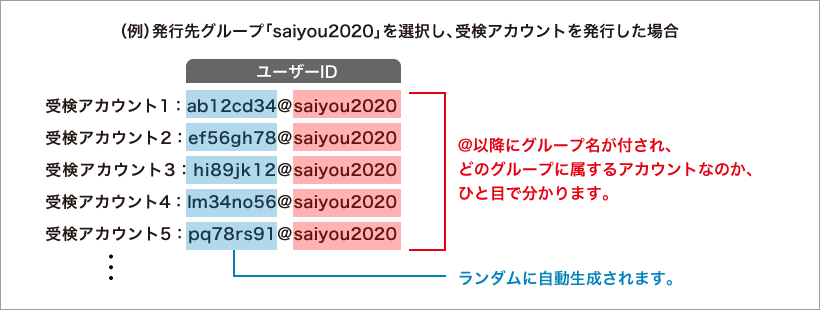
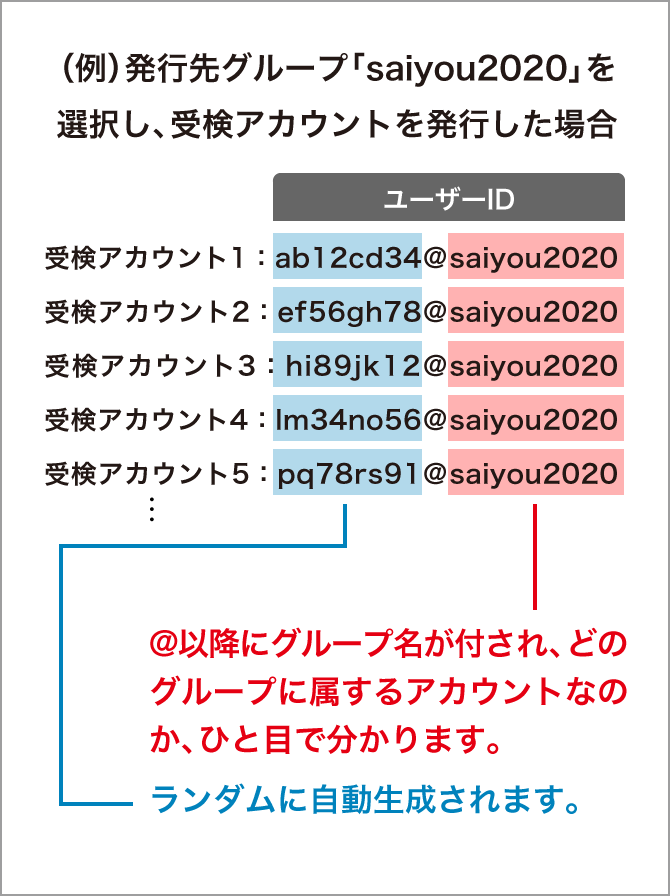
-
受検アカウント発行・一覧CSVファイルのダウンロードが行われます。
受検アカウントページにて、アカウントが追加されます。
一覧CSVファイル※に記載されたユーザーID/パスワードを使用して、検査を行うことができます。※ CSVファイルをExcelで開く場合は「新期作成(空ブック)」→「空シート」→「データ」→「データの取得」→「ファイルから」→「テキストまたはCSVから」によりインポートしてください。
-
- グループ(企業向け)
-
グループの一覧画面です。グループ作成や、各グループが保有している受検アカウント数・受検完了数が分かります。判定結果のPDFやCSVファイルをダウンロードすることもできます。
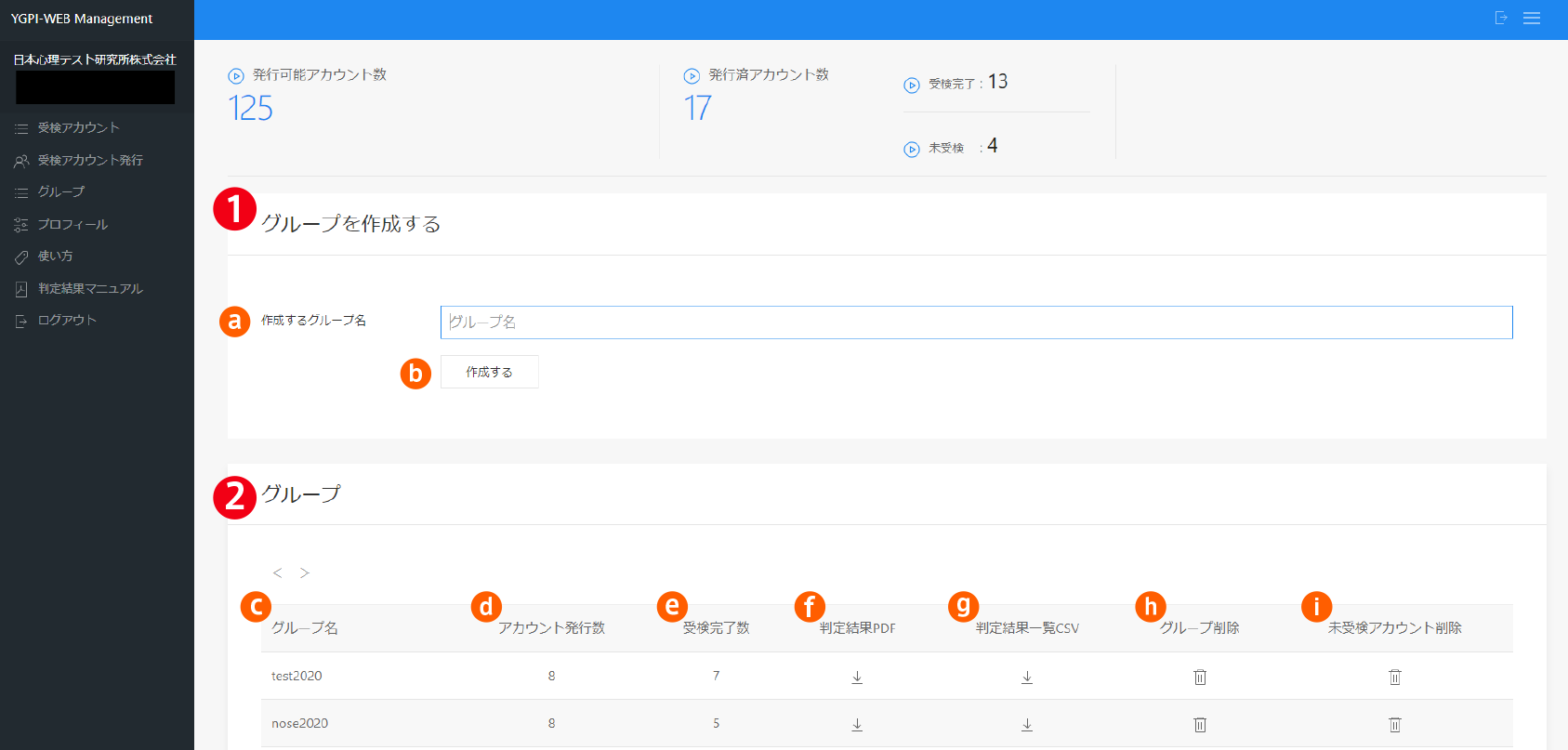
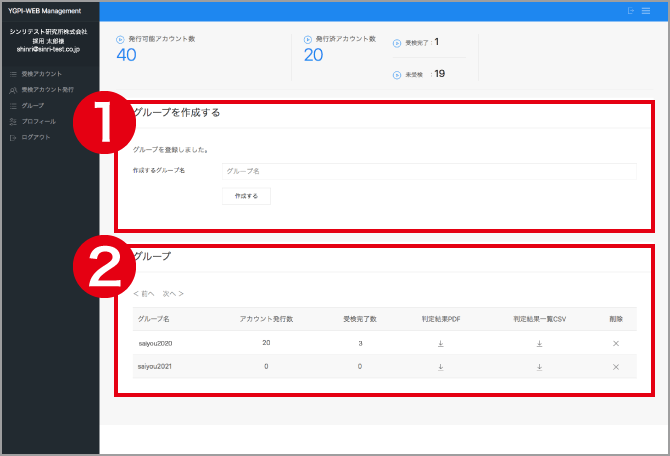
-
グループを作成する
-
グループ名を入力します。
-
「作成する」を押すと、グループが作成されます。
-
-
グループ
-
グループ名
作成したグループ名を表示します。
-
アカウント発行数
各グループが保有している受検アカウント数を表示します。
-
受検完了数
各グループが保有している受検アカウントのうち、受検完了数を表示します。
-
判定結果PDF
受検完了しているアカウントの判定結果をPDFで一括ダウンロードします。
-
判定結果一覧CSV
グループ内で、受検完了しているアカウントの判定結果をまとめた
一覧CSVファイルをダウンロードします。 -
グループ削除
グループを削除します。
グループ内のアカウントは完全に削除されます。 -
未受検アカウント削除
グループ内の未受検アカウントのみを削除します。
未使用アカウントは「発行可能アカウント」へ戻ります。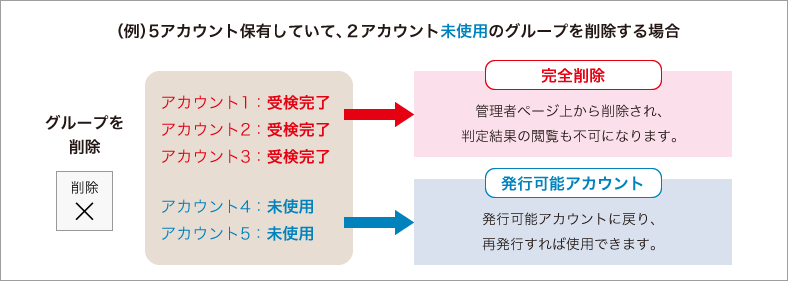
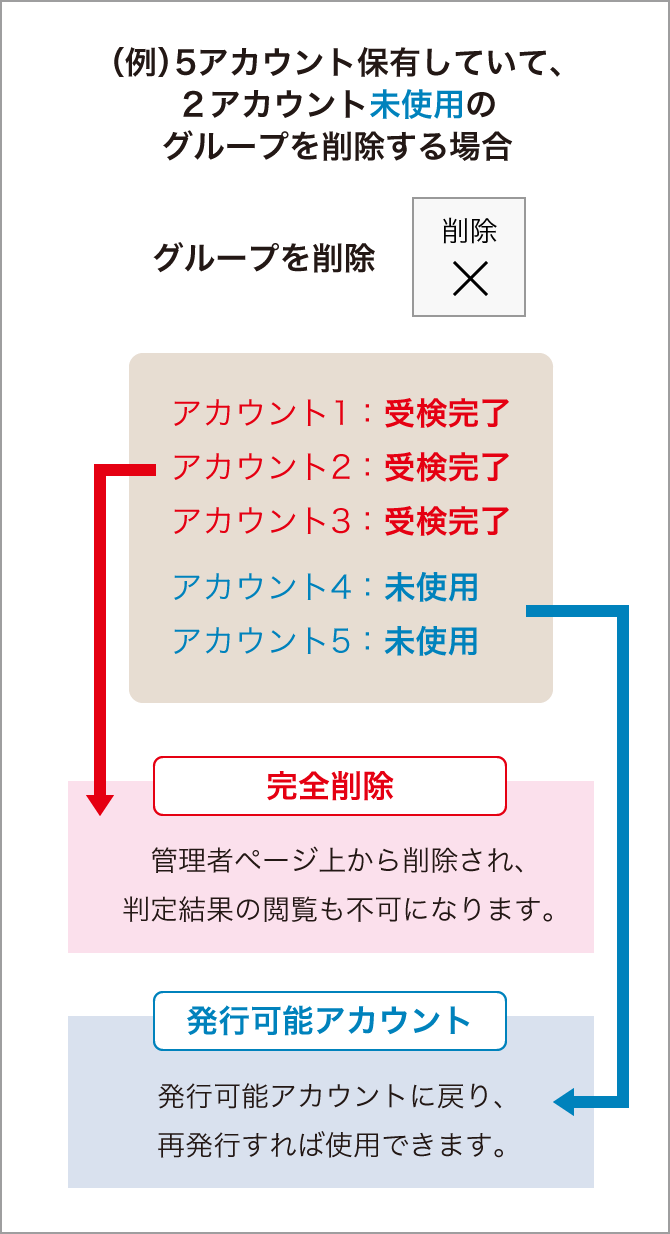
-
-
- グループ(学校向け)
-
グループの一覧画面です。グループ作成や、各グループが保有している受検アカウント数・受検完了数が分かります。判定結果のPDFやCSVファイルをダウンロードすることもできます。
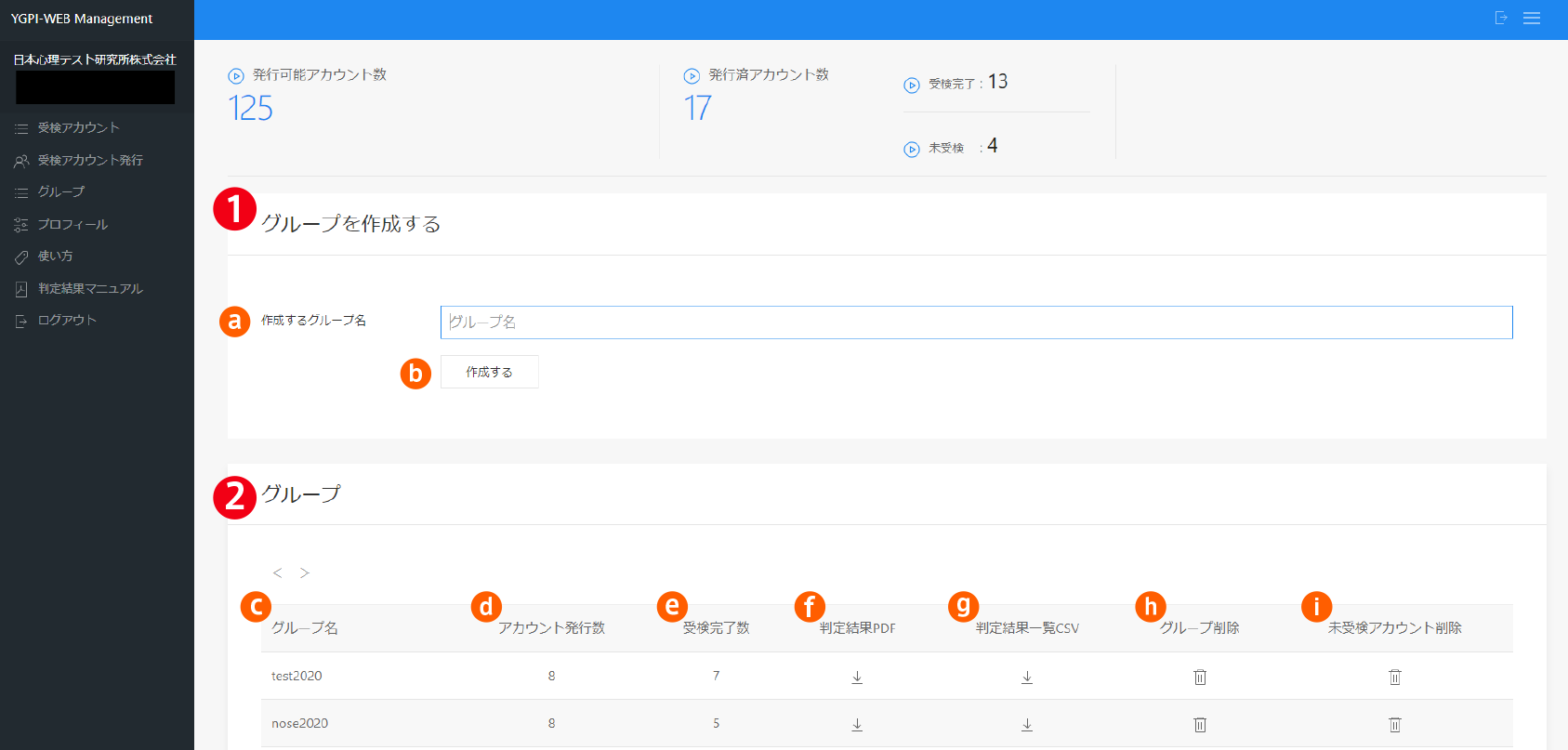
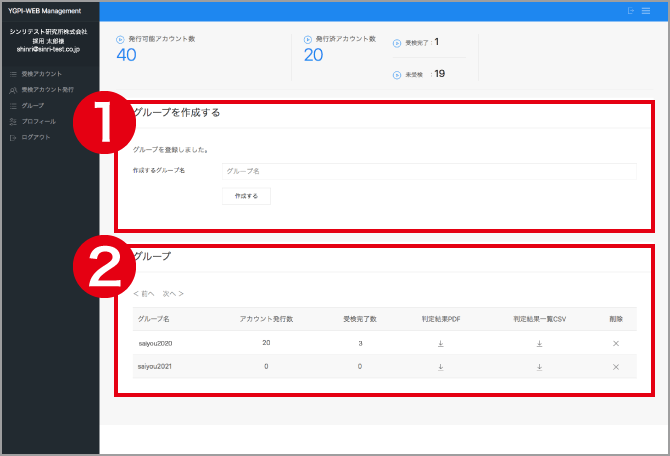
-
グループを作成する
-
グループ名を入力します。
-
「作成する」を押すと、グループが作成されます。
-
-
グループ
-
グループ名
作成したグループ名を表示します。
-
アカウント発行数
各グループが保有している受検アカウント数を表示します。
-
受検完了数
各グループが保有している受検アカウントのうち、受検完了数を表示します。
-
判定結果PDF
受検完了しているアカウントの判定結果をPDFで一括ダウンロードします。
-
判定結果一覧CSV
グループ内で、受検完了しているアカウントの判定結果をまとめた
一覧CSVファイルをダウンロードします。 -
グループ削除
グループを削除します。
グループ内のアカウントは完全に削除されます。 -
未受検アカウント削除
グループ内の未受検アカウントのみを削除します。
未使用アカウントは「発行可能アカウント」へ戻ります。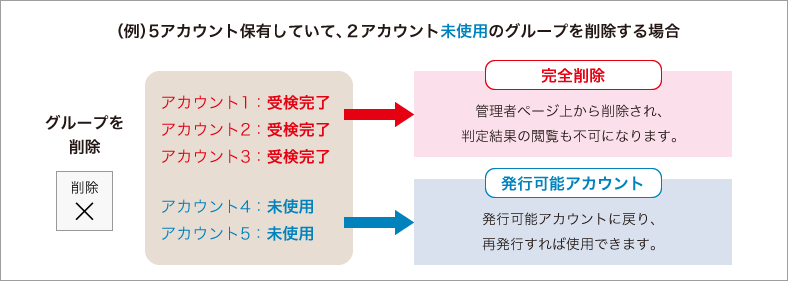
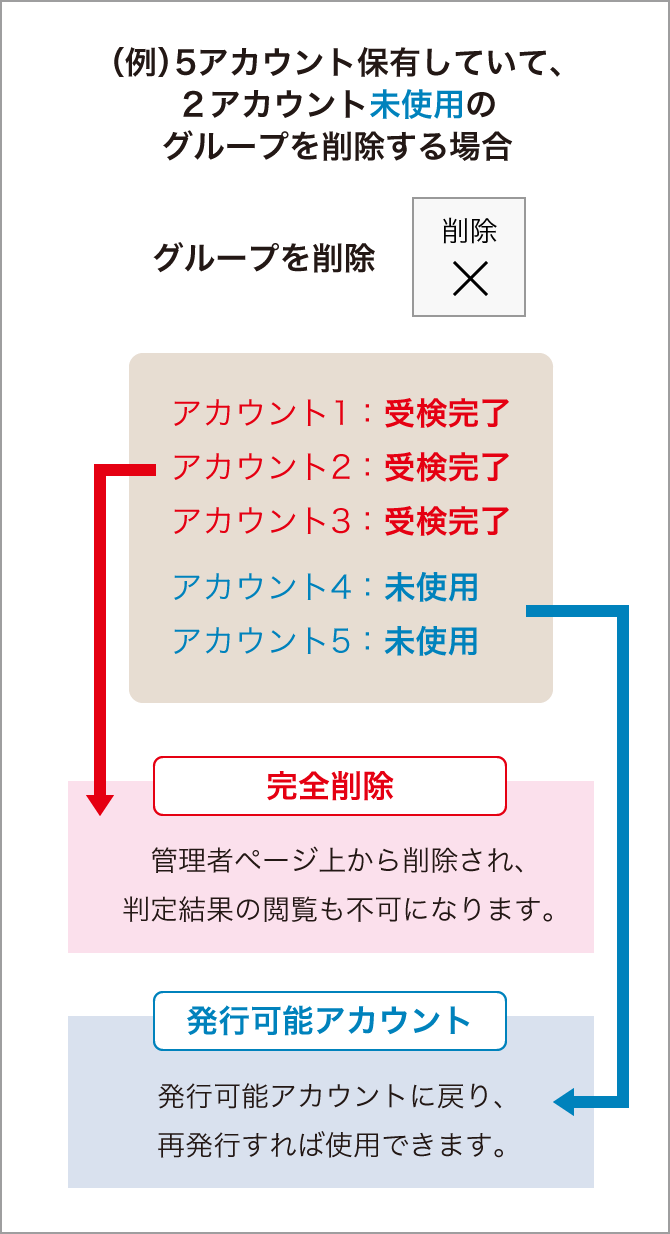
-
-
- プロフィール
-
管理者の登録情報を変更することができます。
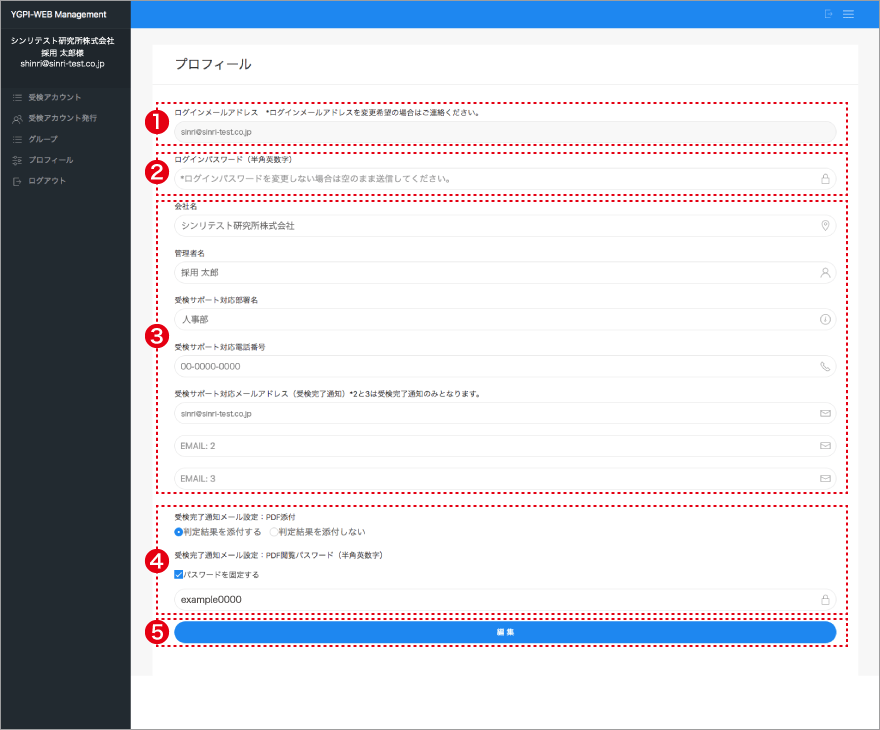
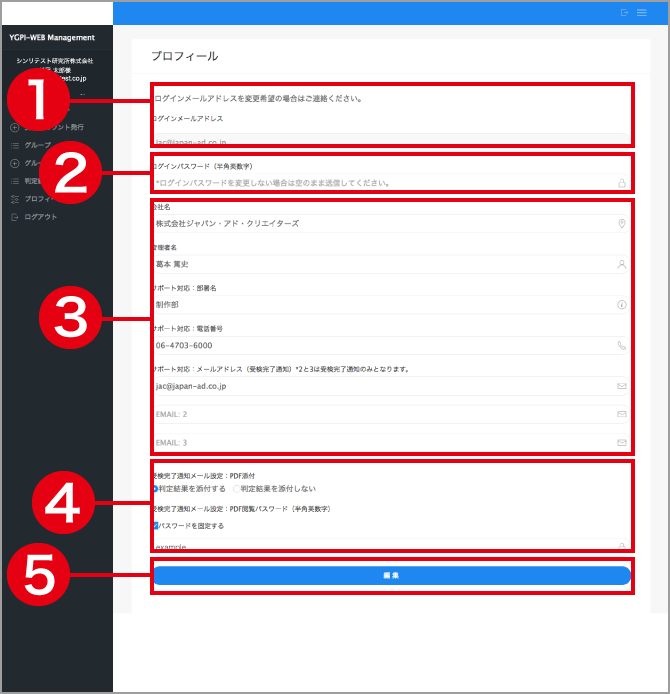
-
ログインに使用する、登録メールアドレスを表示しています。
変更する場合、管理者側で操作することはできませんので、当社まで変更希望をご連絡ください。
お問い合わせ先:日本心理テスト研究所
【営業時間】9:00〜17:00(土・日・祝日を除く)
-
ログインパスワードの変更欄です。変更する場合のみ、入力してください。
-
登録されている各情報を表示しています。変更する場合は、入力し直してください。
-
受検完了通知メールに、判定結果PDFを添付する/しない を設定できます。
判定結果PDFを添付する場合の、閲覧パスワードを設定できます。 -
内容の変更が反映されます。
-